Bạn đang xem bài viết Hướng dẫn vẽ hình học đồ thị bằng phần mềm Geogebra tại Thcshoanghiep.edu.vn bạn có thể truy cập nhanh thông tin cần thiết tại phần mục lục bài viết phía dưới.
Khi đạt được kiến thức về hình học đồ thị, việc vẽ những đường cong và đường thẳng trở nên dễ dàng hơn bao giờ hết. Tuy nhiên, không phải ai cũng có khả năng vẽ đồ thị theo cách truyền thống, thậm chí đòi hỏi cả kỹ năng vẽ tay và tính toán kĩ thuật. Thay vì vậy, các phần mềm đồ thị như Geogebra đã giúp đỡ rất nhiều người trong việc vẽ biểu đồ và đồ thị. Vậy bài viết này sẽ hướng dẫn bạn cách sử dụng Geogebra để vẽ hình học đồ thị đơn giản và hiệu quả. Hãy cùng tìm hiểu các bước cơ bản để bắt đầu vẽ hình học đồ thị bằng Geogebra ngay hôm nay.
Thông thường bạn thường vẽ đồ thị hàm số bằng tay. Rất đơn giản với Geogebra giúp bạn vẽ đồ thị hàm số tự động và xuất đồ thị hàm số đã vẽ ra nhiều định dạng khác nhau từ đó giúp bạn chèn vào giáo án, văn bản 1 cách thuận tiện. Bài viết dưới đây Hướng dẫn chi tiết cách vẽ hình học đồ thị bằng phần mềm Geogebra.
Nếu bạn chưa cài đặt Geogebra có thể tải phần mềm về tại đây: https://www.geogebra.org/download
Sau khi cài đặt phần mềm thành công thực hiện theo các bước sau để vẽ đồ thị hàm số:
Bước 1: Tại ngăn nhập lệnh nhập biểu thức của hàm số cần vẽ. Ví dụ ở đây vẽ đồ thị hàm số bậc 3. Ngay lập tức vùng làm việc đã vẽ đồ thị theo giá trị hàm vừa nhập:
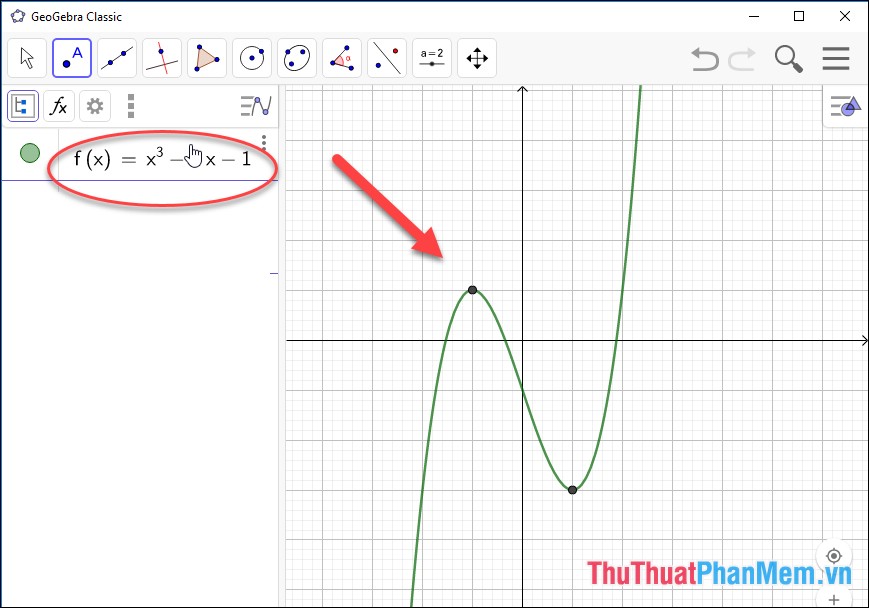
Bước 2: Xác định điểm cực trị của đồ thị hàm số:
Tại ngăn nhập lệnh gõ lệnh CucTri(f) -> hệ thống tự động điền tên 2 điểm cựa trị trên đồ thị cùng tọa độ:
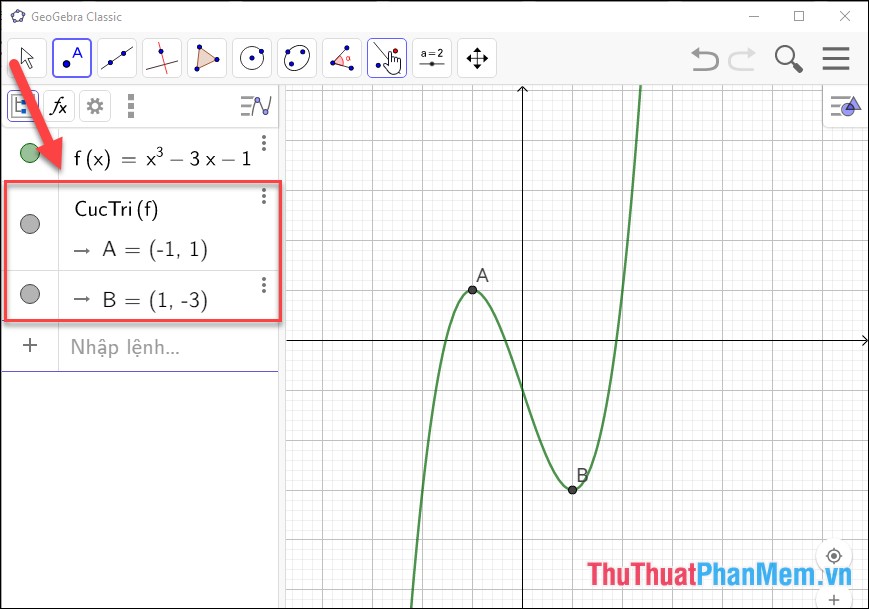
Bước 3: Xác định giao điểm của các điểm cực trị với các trục tọa độ:
Kích chọn biêu tượng 2 đường thẳng cắt nhau -> chọn Đường vuông góc:
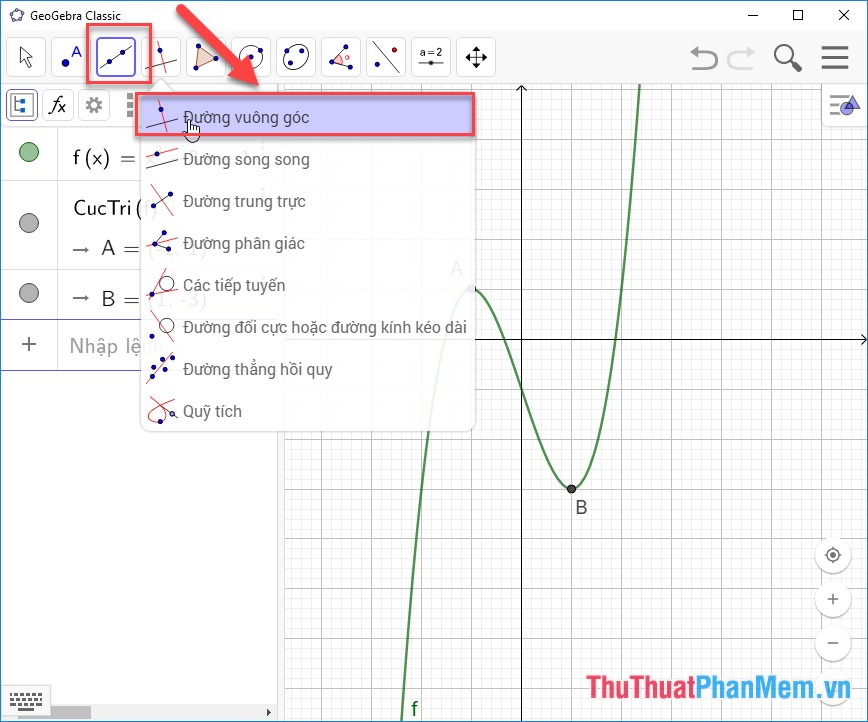
Bước 4: Lựa chọn điểm và đường thẳng cần kẻ đường vuông góc tương ứng của các điểm cực trị, ví dụ lựa chọn điểm A và trục tung tạo đường thẳng đi qua A và vuông góc với trục tung -> tương tự với các đường vuông góc khác được kết quả:
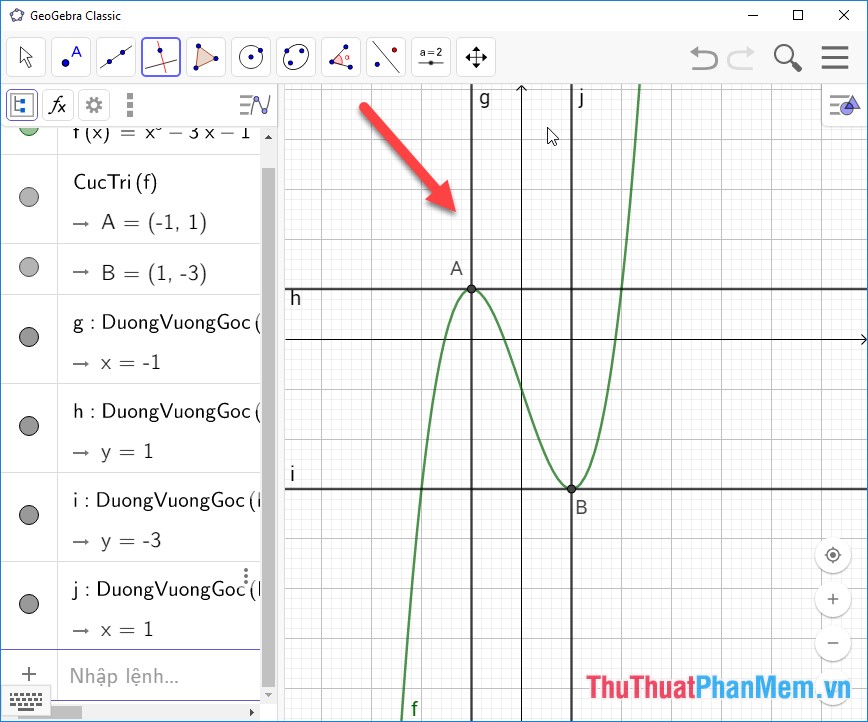
Bước 5: Lấy giao điểm của các đường vuông góc với các trục:
Kích chọn biểu tượng điểm A -> chọn Giao điểm của 2 đối tượng:
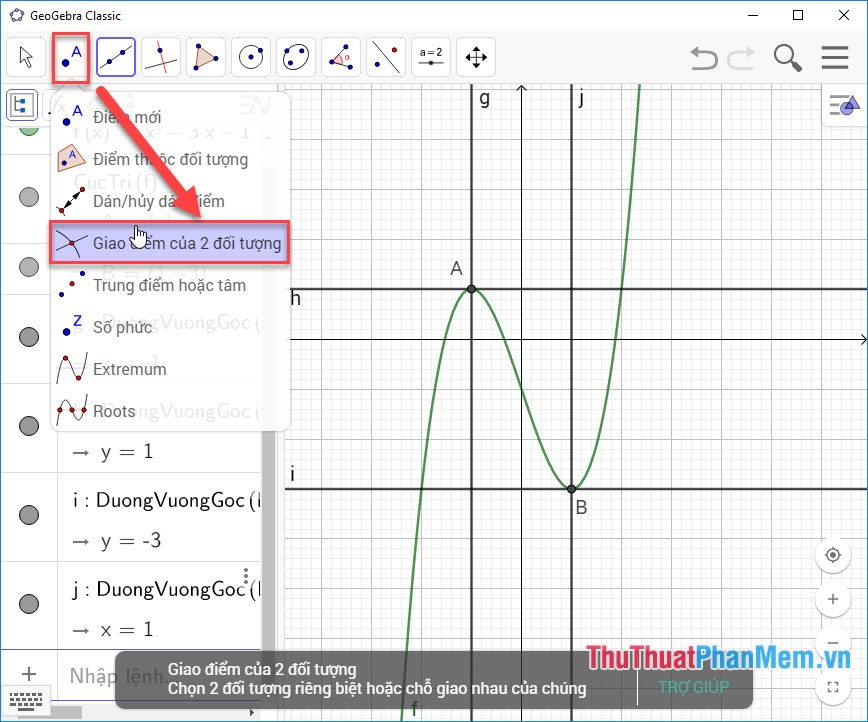
Bước 6: Lựa chọn 2 đối tượng cần xác định giao điểm, 2 đối tượng ở đây chính là đường vuông góc đi qua điểm cực trị và các trục tọa độ -> kết quả đã xác định các giao điểm:
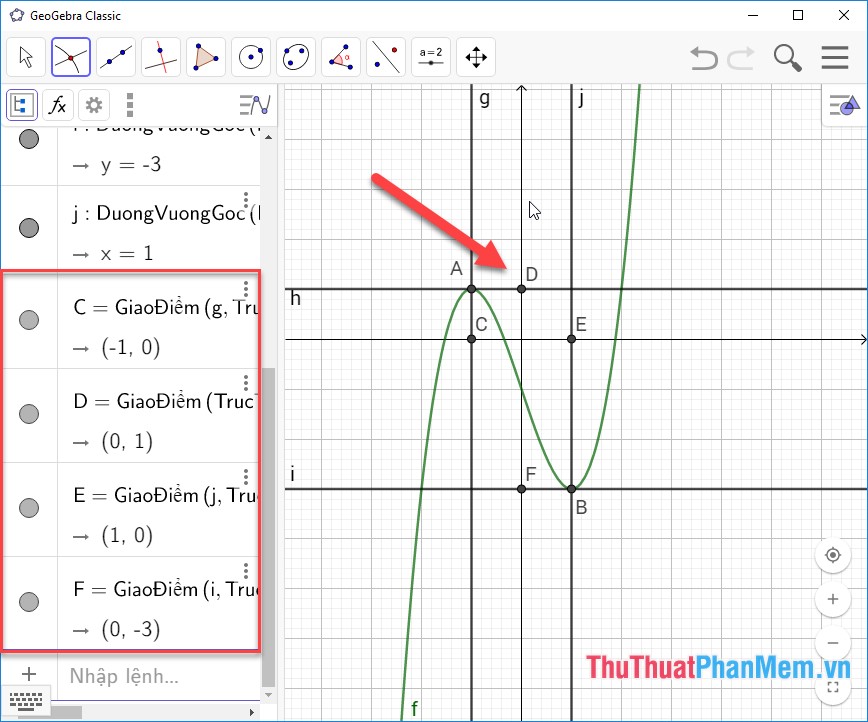
Bước 7: Lựa chọn các đường vuông góc -> chuột phải chọn Hiển thị đối tượng để ẩn các đường vuông góc:
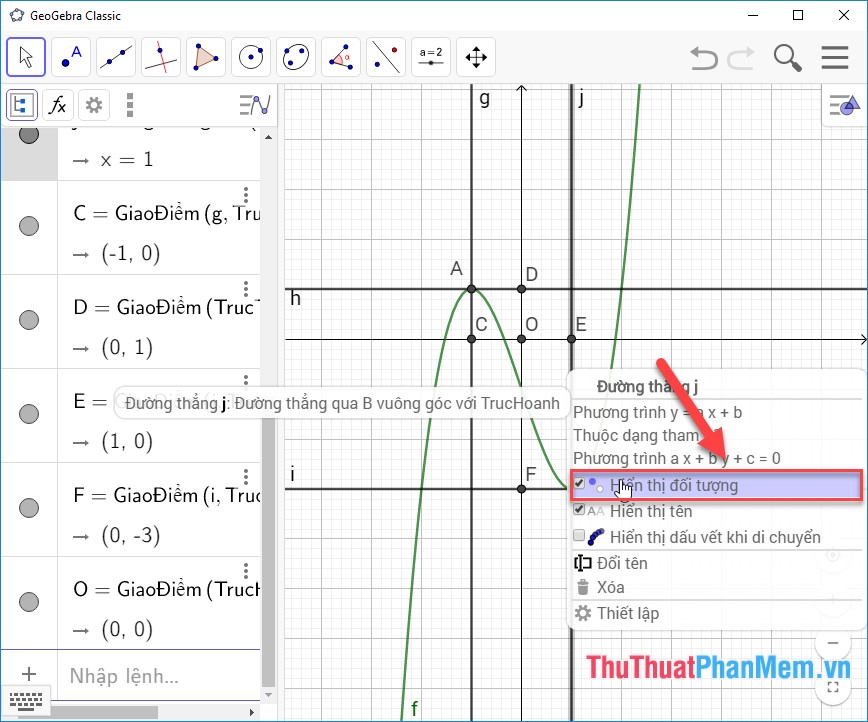
Kết quả đã tạo được đồ thị và các giao điểm của đồ thị:
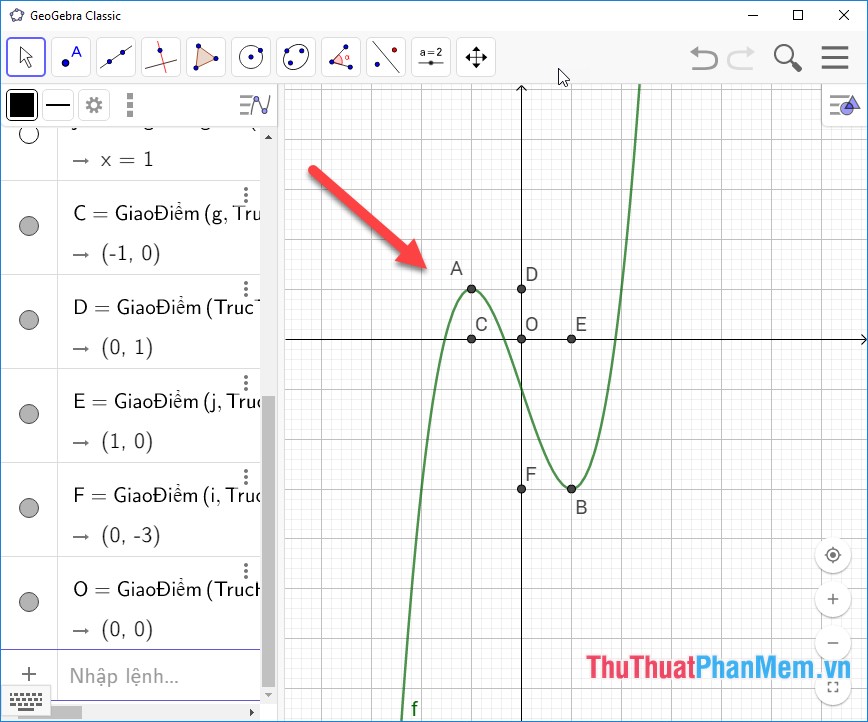
Bước 8: Tạo các đường gạch nối từ cực trị tới các giao điểm để xác định tọa độ cực trị:
Kích chọn biểu tượng đường thẳng -> chọn Đoạn thẳng:
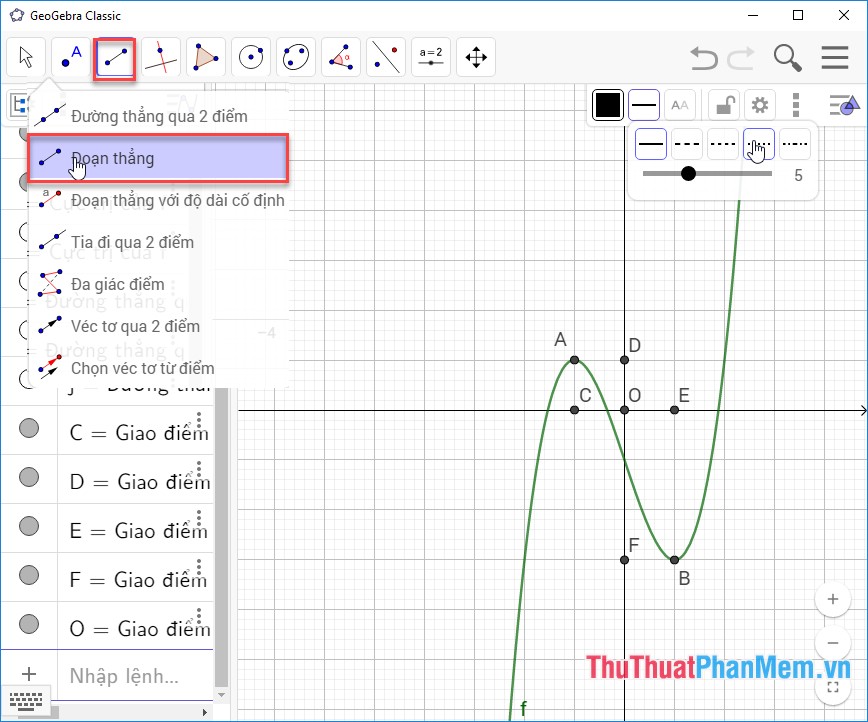
Bước 9: Di chuyển sang bên phải giao diện lựa chọn kiểu đoạn thẳng muốn vẽ, ở đây lựa chọn đường kẻ nét đứt: (nếu không xuất hiện kiểu đoạn thẳng vẽ kích chọn biểu tượng ![]()
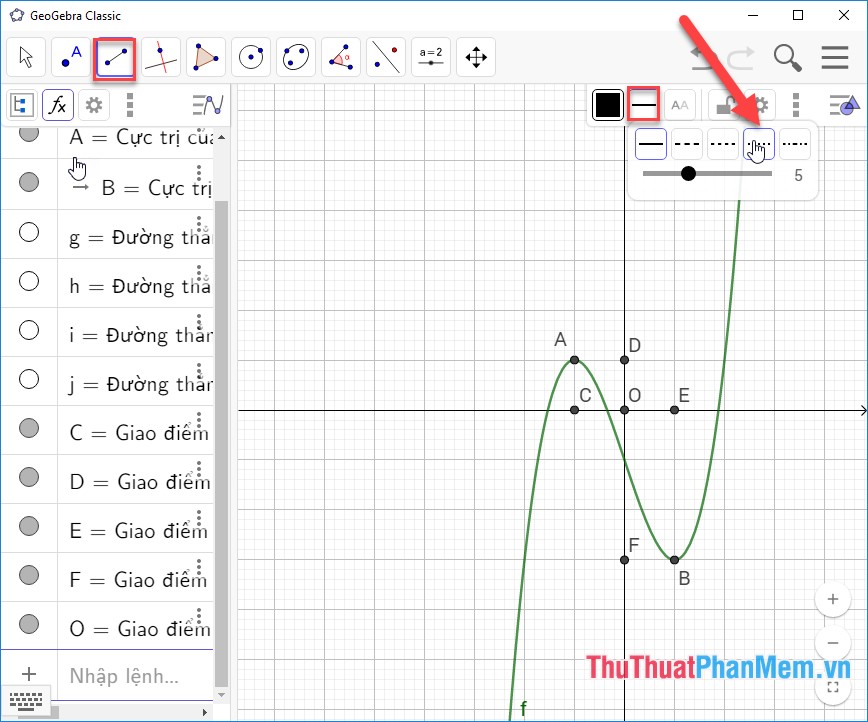
Bước 10: Lựa chọn 2 điểm cần tạo đoạn thẳng, ví dụ muốn xác định tung độ điểm A chọn điểm A và điểm D, tương tự với các điểm còn lại -> được kết quả:
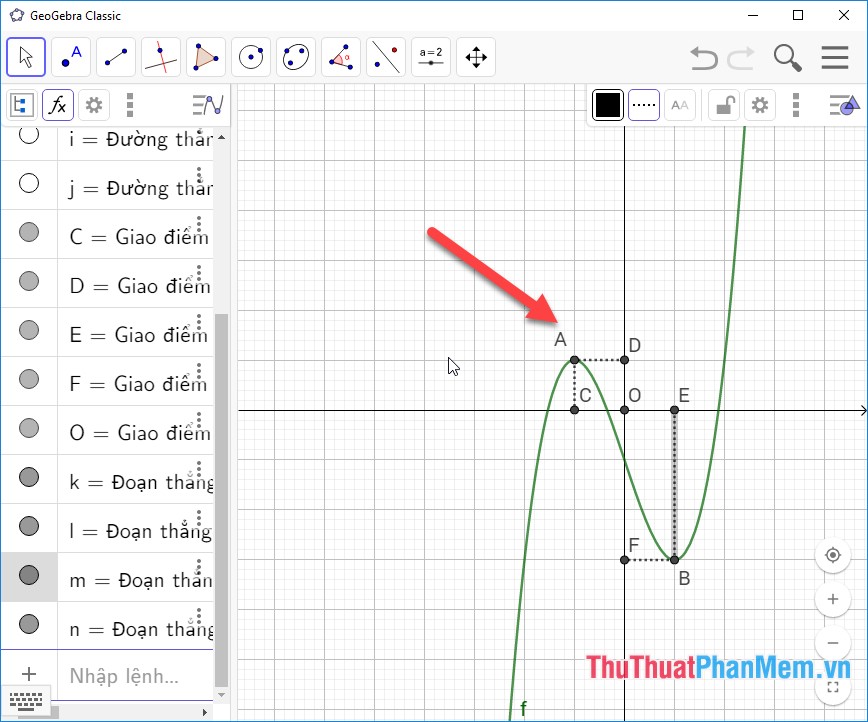
Bước 11: Xác định điểm uốn của đồ thị hàm số:
Tại ngăn nhập lệnh gõ từ khóa điểm -> xuất hiện lệnh xác định điểm uốn:
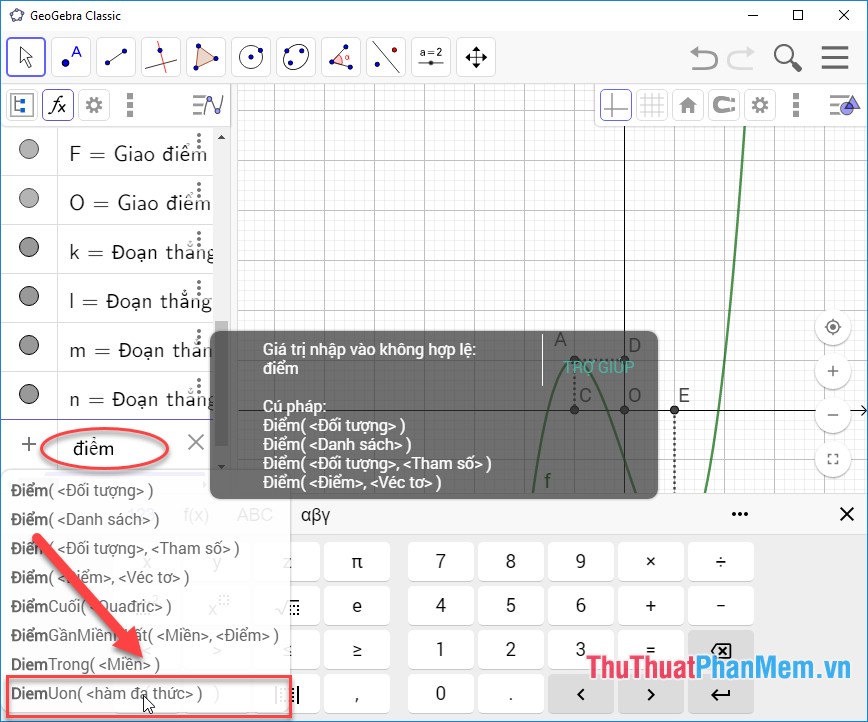
Kết quả hệ thống hiển thị tọa độ và tên điểm uốn trên đồ thị:
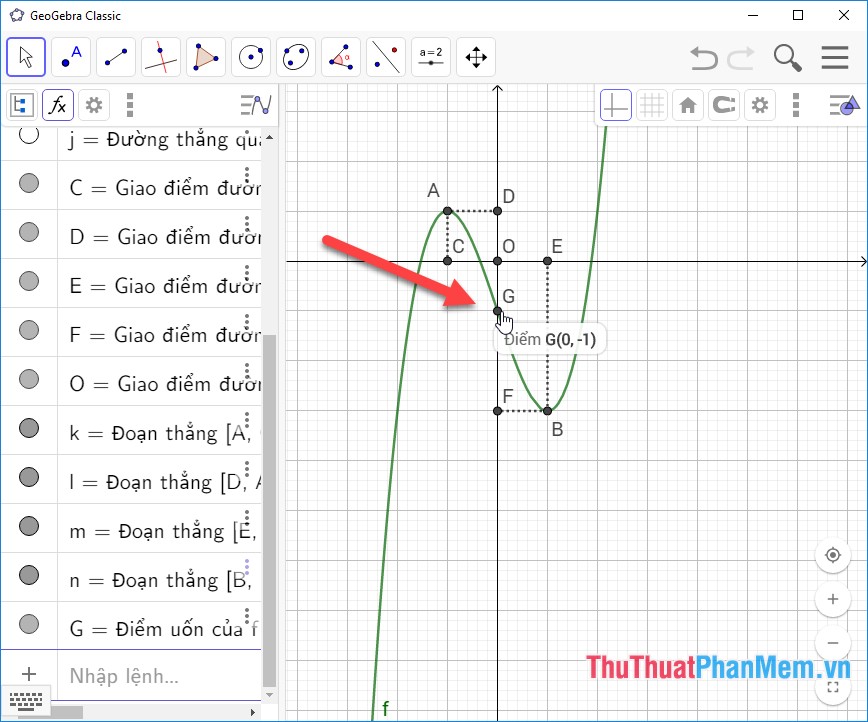
Khi vẽ đồ thị hàm số cần xác định ít nhất 5 điểm tuy nhiên đồ thị hàm số có 2 điểm nằm trên trục hoành nên không cần xác định thêm điểm mới.
Bước 12: Chỉnh sửa lại đồ thị hàm số trước khi xuất sang định dạng khác:
Kích chọn biểu thức đồ thị hàm số trong ngăn nhập lệnh -> thay đổi màu sắc cỡ chữ….
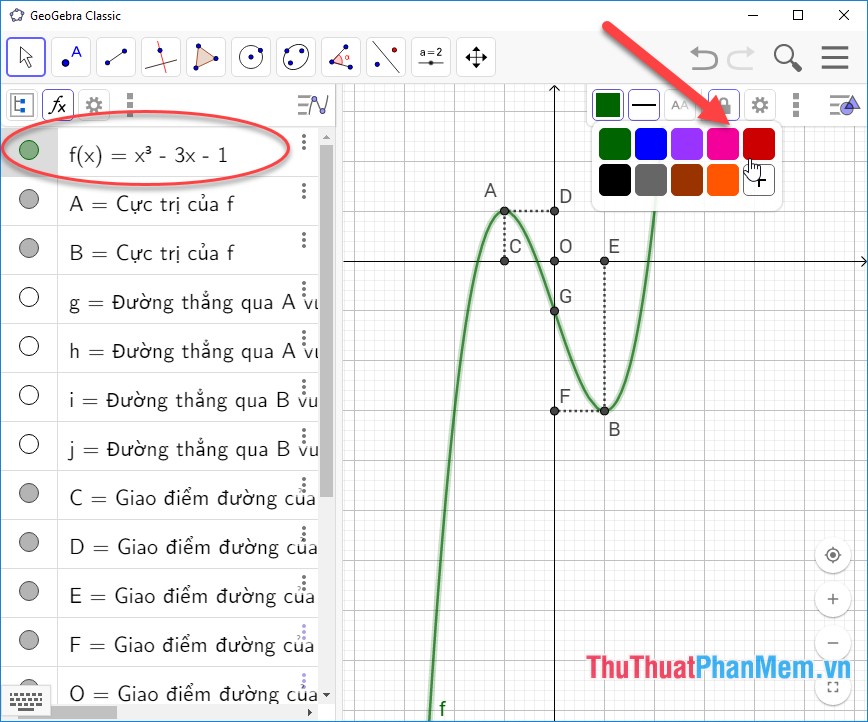
Bước 13: Hiển thị các giá trị trên các trục-> chuột phải chọn Vùng làm việc -> Trong tab Trục hoành, Trục Tung tích chọn Hiển thị các số:
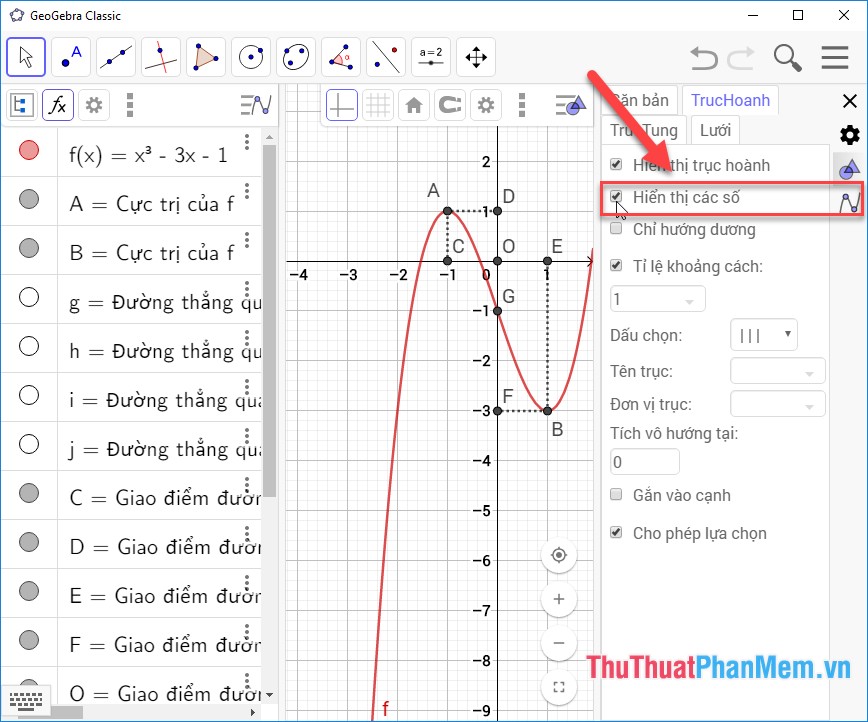
Kết quả đã vẽ được đồ thị hàm số bậc 3:
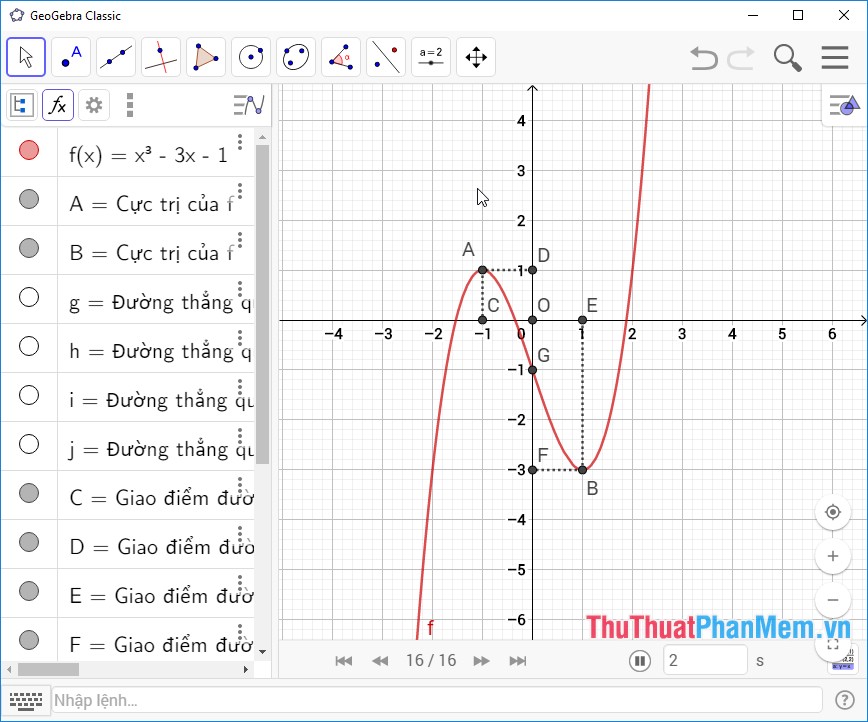
Bước 14: Xuất bản đồ thị vừa vẽ sang định dạng khác:
Kích chọn biểu tượn mũi tên -> căn chỉnh lại vị trí đồ thị hàm số -> vào biểu tượng cài đặt -> Hồ sơ -> Xuất bản -> lựa chọn định dạng cần xuất sang, ví dụ ở đây lựa chọn định dạng file PDF:
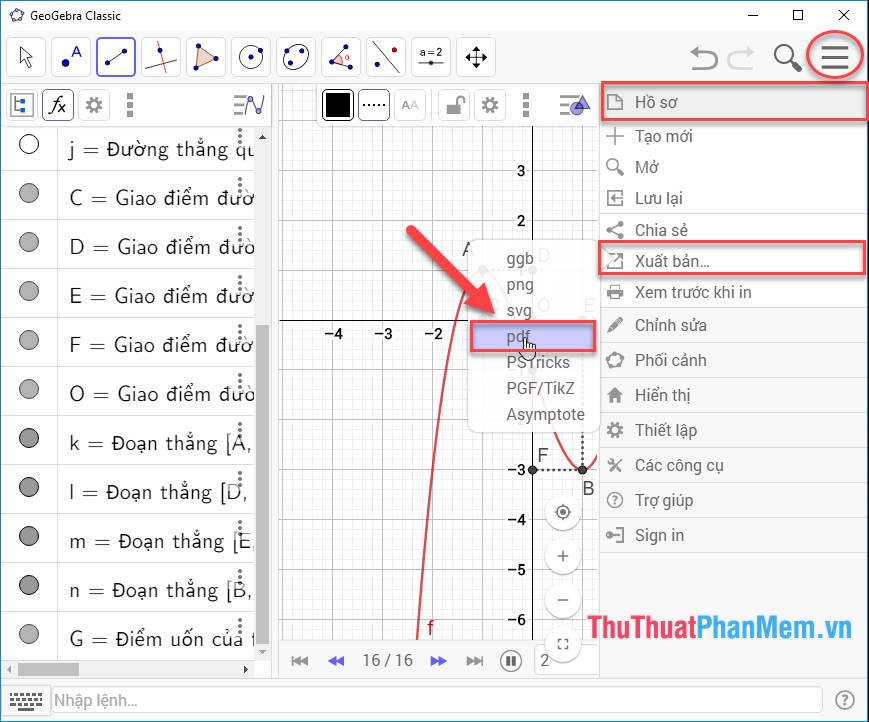
Bước 15: Hộp thoại xuất hiện bạn nhập tên cho file xuất hoặc có thể để theo tên mặc định của hệ thống -> kích chọn Xuất bản:
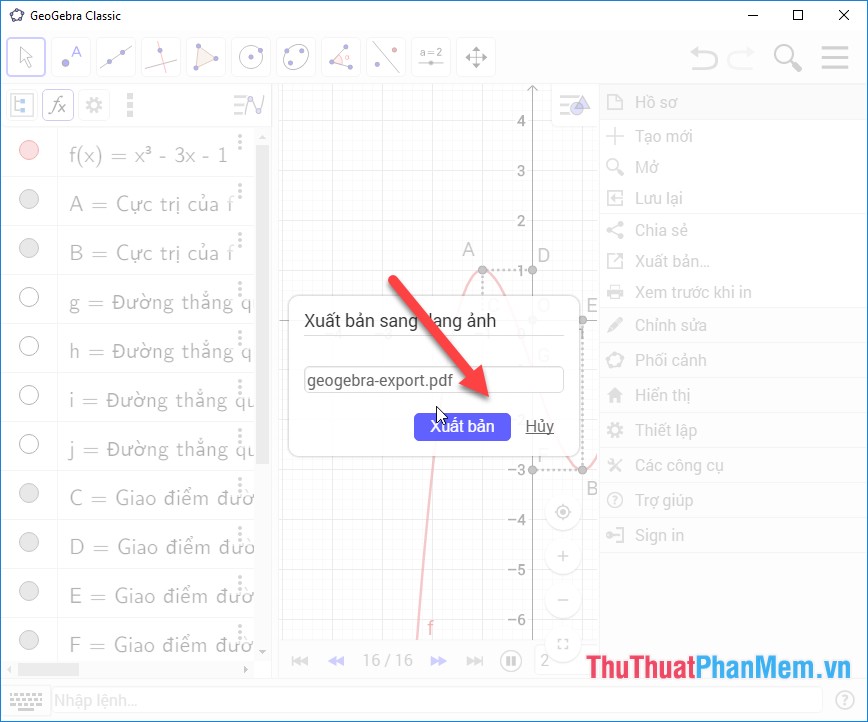
Như vậy bạn đã vẽ được đồ thị hàm số bậc 3 với các đồ thị hàm số khác bạn thực hiện tương tự. Ngoài ra với Geogebra bạn có thể vẽ các đối tượng khác trong hình học. Trên đây là hướng dẫn chi tiết cách vẽ hình học đồ thị bằng phần mềm Geogebra. Chúc các bạn thành công!
Trên đây là những hướng dẫn vẽ hình học đồ thị bằng phần mềm Geogebra một cách đơn giản và hiệu quả. Geogebra là một công cụ hữu ích giúp chúng ta dễ dàng tạo ra các đồ thị và tính toán các phép toán liên quan đến đồ thị. Bằng cách sử dụng Geogebra, chúng ta có thể thỏa sức sáng tạo và tìm ra những kết quả mới mẻ trong học tập và nghiên cứu. Nếu bạn là một giáo viên hoặc học sinh, hãy thử sử dụng Geogebra để tạo ra những bài giảng và bài tập thú vị cho môn toán học của mình. Tôi chắc chắn rằng phần mềm Geogebra sẽ mang lại cho bạn sự tiện lợi và sự hài lòng trong quá trình học tập và nghiên cứu.
Cảm ơn bạn đã xem bài viết Hướng dẫn vẽ hình học đồ thị bằng phần mềm Geogebra tại Thcshoanghiep.edu.vn bạn có thể bình luận, xem thêm các bài viết liên quan ở phía dưới và mong rằng sẽ giúp ích cho bạn những thông tin thú vị.
Nguồn Bài Viết: http://thuthuatphanmem.vn/huong-dan-ve-hinh-hoc-do-thi-bang-phan-mem-geogebra/






